O que é o Cadastro de Natureza de Operação – CFOP´s no MaxManager
O cadastro de natureza de operações é utilizado para armazenar os códigos das naturezas de operações fiscais, tanto de entrada como de saída, que serão utilizados pelos módulos de recebimento de mercadorias e de faturamento.
É um dos cadastros mais importantes do MaxManager, principalmente pelo alto grau de configuração que ele recebe, podendo o usuário configurar quais tipos de integrações serão executadas, quais contas serão contabilizadas e quais recuperações de impostos serão permitidas nas operações realizadas com os CFOP´s.
Para acessar o cadastro de Natureza de Operação Fiscal ( CFOP´s ) você deverá selecionar as opções Fiscal – Livros Fiscais – Cadastros – CFOP´s – Cadastro de Natureza de Operação Fiscal.
Opções de Configuração de um CFOP:
1. Campos principais da tela
- CFOP: código numérico que identifica a natureza da operação. Possui campo de pesquisa (ícone de lupa) para localizar CFOPs já cadastrados.
- Descrição Impressão: campo de texto onde é informado o nome/descrição resumida do CFOP, que poderá ser impresso nos documentos fiscais.
1. Aba: Descrições
Esta aba contém os campos relacionados à definição e detalhamento do CFOP:
- Descrição: campo livre de texto para explicar detalhadamente a finalidade do CFOP.
- Mensagem a Ser Impressa: texto que será exibido em impressões fiscais ou relatórios relacionados à operação.
- Aplicação: descreve em quais situações práticas o CFOP será utilizado (exemplo: “venda de mercadoria dentro do estado”).
- Status do CFOP: seleção de situação do CFOP (ativo/inativo).
- ZFM/ALC?: checkbox indicando se o CFOP está vinculado a operações na Zona Franca de Manaus (ZFM) ou Áreas de Livre Comércio (ALC).
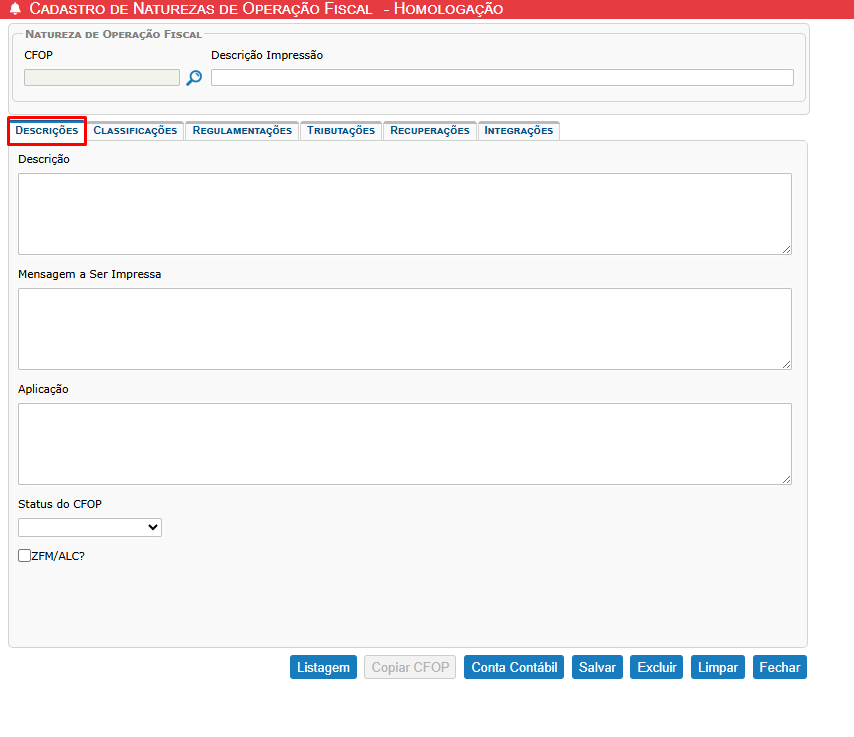
2. Aba: Classificações
Esta aba permite agrupar e classificar o CFOP em diferentes categorias, além de vincular códigos auxiliares para obrigações acessórias.
- Grupo CFOP: define a qual grupo maior o CFOP pertence. Possui campo de pesquisa para localizar grupos existentes.
- SubGrupo CFOP: especifica uma subdivisão dentro do grupo do CFOP. Também possui campo de pesquisa.
- Obs. Livros: seleção referente às observações que serão refletidas nos livros fiscais.
2.1 Seção DIPAM
Área destinada à classificação para fins da Declaração para o Índice de Participação dos Municípios (DIPAM).
- Código: código de enquadramento DIPAM.
- Descrição: detalha o código escolhido.
- Alerta: campo para inserir observações ou avisos relevantes sobre o enquadramento.
2.2 Seção SubItem GIA
Área de vinculação ao SubItem da GIA (Guia de Informação e Apuração do ICMS).
- Código: código do SubItem GIA, com campo de pesquisa.
- Fund. Legal: fundamento legal associado ao código.
- Operação: define o tipo de operação vinculada, selecionada em lista.
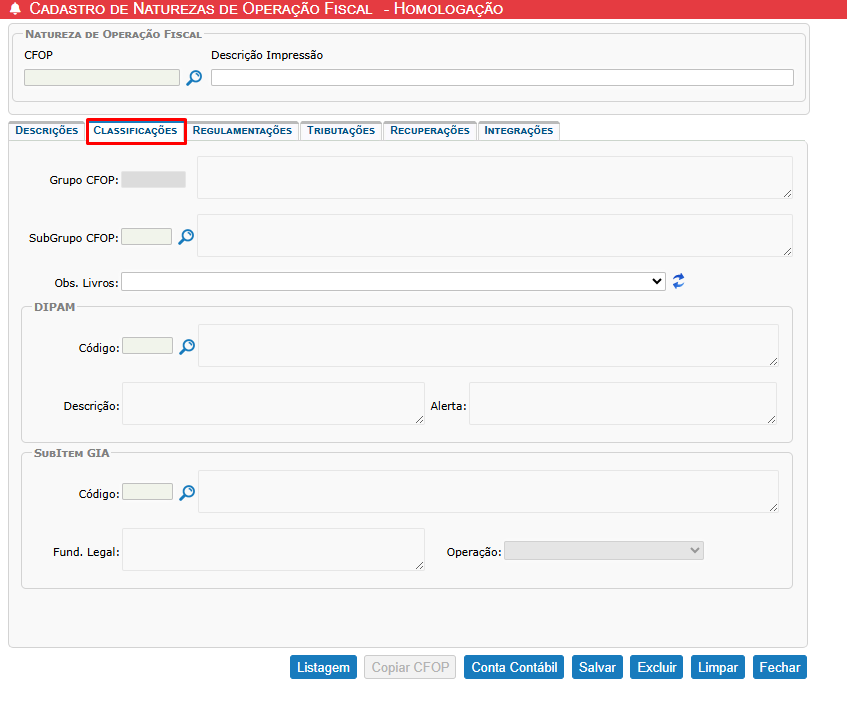
3. Aba: Regulamentações
Esta aba é destinada à vinculação do CFOP com códigos e enquadramentos regulatórios relacionados a tributos federais e estaduais.
- ICMS: campo para selecionar o código de enquadramento específico de ICMS. Possui pesquisa associada.
- IPI: permite vincular o código referente ao Imposto sobre Produtos Industrializados. Possui pesquisa associada.
- PIS: campo para indicar o enquadramento do PIS (Programa de Integração Social). Possui pesquisa associada.
- COFINS: campo destinado ao enquadramento do COFINS (Contribuição para o Financiamento da Seguridade Social). Possui pesquisa associada.
- CSSL: campo para selecionar o código relacionado à Contribuição Social sobre o Lucro Líquido. Possui pesquisa associada.
Cada campo possibilita vincular um código regulamentar específico, garantindo que o CFOP esteja corretamente parametrizado para apuração dos tributos nas obrigações acessórias.
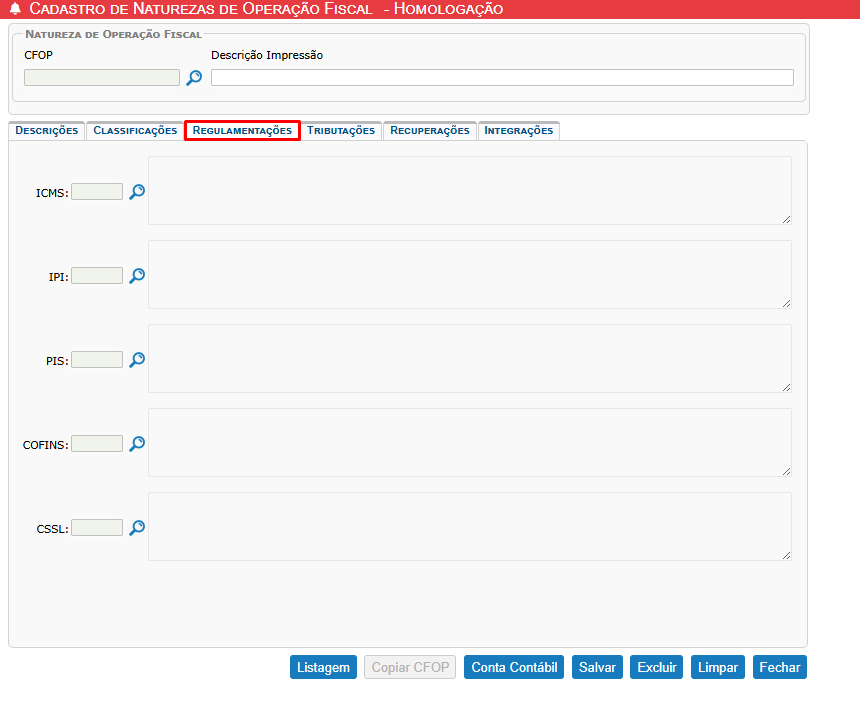
4. Aba: Tributações
Esta aba permite parametrizar como os impostos incidem sobre as operações vinculadas ao CFOP, diferenciando notas de mercadorias e notas de serviço.
4.1 Tributações de Impostos Notas Mercadorias
- ICMS: seleção do enquadramento de ICMS aplicável.
- Código Benefício (cBenef): campo para informar o código de benefício fiscal, quando houver.
- IPI: seleção do enquadramento de IPI aplicável.
- PIS: define a tributação do PIS para mercadorias.
- COFINS: define a tributação do COFINS para mercadorias.
- CSSL: enquadramento da Contribuição Social sobre o Lucro Líquido.
4.2 Tributações de Impostos Notas de Serviço
- PIS: enquadramento de PIS para serviços.
- COFINS: enquadramento de COFINS para serviços.
- CSSL: enquadramento de Contribuição Social sobre o Lucro Líquido em serviços.
- ISS: vinculação ao código do ISS (Imposto Sobre Serviços).
- IR: definição de retenção ou aplicação de Imposto de Renda.
- INSS: parametrização de retenção/contribuição previdenciária sobre serviços.
Os campos desta aba garantem que cada CFOP esteja corretamente configurado em relação às obrigações fiscais, tanto para mercadorias quanto para serviços.
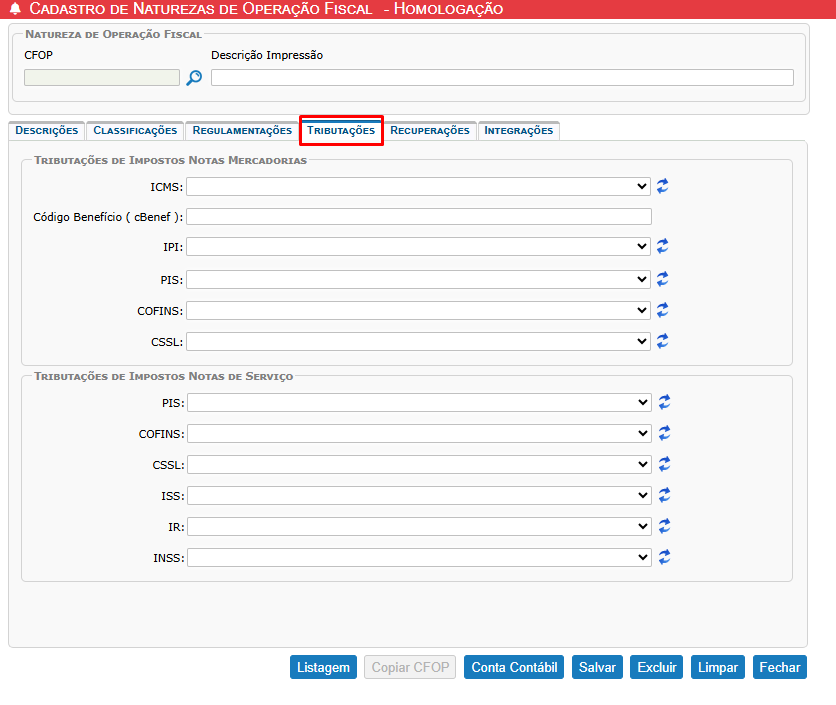
5. Aba: Recuperações
Esta aba define se os tributos incidentes sobre o CFOP podem ser recuperados, ou seja, aproveitados como crédito fiscal.
- Recupera ICMS? opções: Sim, Não, Isentas, Outras.
- Recupera IPI? opções: Sim, Não, Isentas, Outras.
- Recupera PIS? opções: Sim, Não, Isentas, Outras.
- Recupera COFINS? opções: Sim, Não, Isentas, Outras.
- Recupera CSSL? opções: Sim, Não, Isentas, Outras.
Com estas marcações, é possível indicar de forma clara como os créditos de tributos poderão (ou não) ser recuperados nas apurações fiscais.
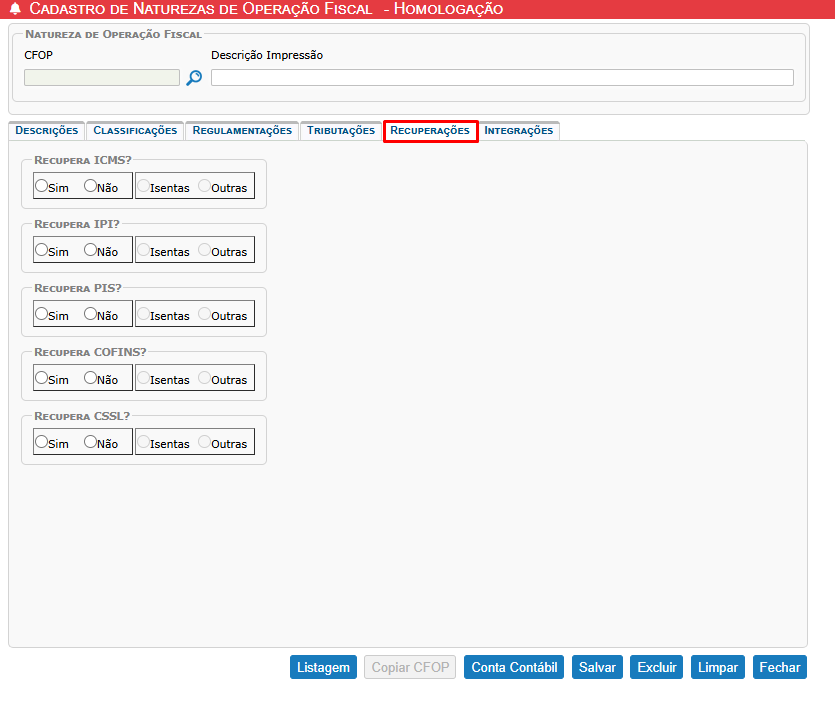
6. Aba: Integrações
Define como o CFOP interage com outros módulos e integrações do sistema:
- Entrega Futura
- Processo Triangular
- Industrialização
- Consignação
- Substituição Tributária
- Integra com Estoque? (e gera custo)
- Integra com Financeiro?
- Integra com Fiscal?
- Integra Contábil?
- Inclui na Base Cálculo do ICMS?
- Exige Pedido no lançamento da nota?
- Fará parte do Valor total das Mercadorias?
- Exige aprovação fiscal na nota de saída?
- Considera este CFOP no SPED Fiscal ICMS/IPI?
- Considera este CFOP no SPED Contribuições?
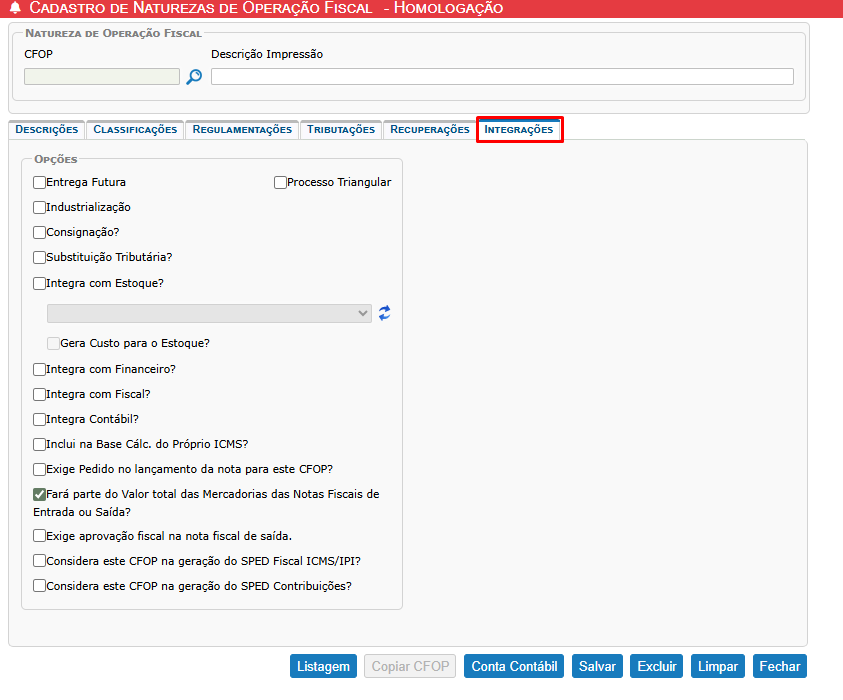
Botões de ação
- Listagem: abre uma tela/lista com todos os CFOPs cadastrados.
- Copiar CFOP: permite duplicar os dados de um CFOP existente para facilitar novo cadastro (neste print está inativo).
- Conta Contábil: acessa a configuração de contas contábeis vinculadas ao CFOP.
- Salvar: grava as informações preenchidas ou alteradas.
- Excluir: remove o CFOP selecionado (caso permitido pelas regras de negócio).
- Limpar: limpa os campos preenchidos para novo cadastro.
- Fechar: encerra a tela atual.
